1. Máy chấm công Mitaco là gì?
Đầu tiên, phải hiểu rõ máy chấm công Mitaco là gì? Máy chấm công Mitaco chính là các dòng máy sử dụng phần mềm chấm công Mitaco, giúp các doanh nghiệp quản lý nguồn nhân lực và tạo các bảng biểu đánh giá dựa trên số liệu máy đã thu thập được. Khi nói đến phần mềm chấm công, hầu hết các doanh nghiệp đều sẽ nghĩ ngay đến phần mềm chấm công Mitaco. Có nguồn gốc ra đời từ lâu, dễ dàng trong quá trình cài đặt, sử dụng, phần mềm có nhiệm vụ là phải kết nối với máy chấm công để có thể cập nhật dữ liệu nhanh chóng và chính xác. Mitaco đã trở thành một trong những thương hiệu hàng đầu được rất nhiều doanh nghiệp tin dùng.

Năm 2010, phần mềm chấm công Mitaco được đưa ra cùng dòng máy chấm công Ronald Jack, đã tạo nên những trải nghiệm mới cho người dùng. Ưu điểm của Mitaco so với các đối thủ trong ngành, nó là phần mềm chạy trên Access, dễ dàng cài đặt trên các phiên bản của hệ điều hành window, quá trình cài đặt diễn ra vô cùng nhanh chóng, để có thể cho ra các tài liệu dưới dạng Excel hay xuất lưới, xuất chi tiết về hoạt động ra vào của từng nhân viên,…
Phần mềm được nhà sáng lập trang bị tính năng ưu việt cho phép tạo ra luật chấm công theo các yêu cầu của nhà quản lý doanh nghiệp, như tính năng ghi nhận giờ vào của nhân viên, giờ về, không thể chấm công nếu không có vân tay đăng ký sẵn,… hay chức năng khai báo vân tay theo nhiều ca làm việc khác nhau.
Ngoài khả năng chấm công hàng ngày, phần mềm còn sở hữu chức năng lên lịch làm việc đa nhiệm với ưu thế về quy trình cài đặt đơn giản, quản lý dễ dàng, và hoàn toàn miễn phí trong quá trình cài đặt, phần mềm đang được nhiều doanh nghiệp Việt Nam tin dùng.
Tuy nhiên, bên cạnh những ưu thế vượt trội, nó cũng có những nhược điểm nhất định khiến người dùng không thích khi sử dụng phần mềm chấm công này như: giao diện khá đơn giản, không tạo được tính chuyên nghiệp cao, bên cạnh đó, nó có thể phát sinh lỗi trong quá trình hoạt động như: không nhận dạng vân tay, hay mất thời gian trong việc ghi nhận,… dung lượng và chức năng còn khá hạn chế, nên phần mềm đa phần phù hợp với doanh nghiệp nhỏ và vừa.
Sử dụng phần mềm chấm công Mitaco và máy chấm công, giúp cho các nhà quản trị tiết kiệm được thời gian trong việc quản lý nhân viên, đồng thời, mang đến sự chính xác, công bằng và minh bạch cho cả nhà tuyển dụng và nhân viên.
Xem thêm: Việc làm phát triển thị trường
2. Hướng dẫn sử dụng máy chấm công Mitaco
Sau khi bạn tải xong phần mềm máy chấm công trên máy tính, bạn cần kết nối dữ liệu phần mềm với máy chấm công để máy có thể hoạt động.
Bước 1: Vào mục khai báo chấm công

Bước vào mục khai báo chấm công, bạn cần nhập đầy đủ và chính xác các thông tin cơ bản sau:
- Nhập chính xác thông tin về tên máy chấm công.
- Ấn kiểu kết nối: thông thường bạn sẽ chọn cổng COM, là RS232/RS486, sẽ được kết nối trực tiếp với máy tính khi bạn sử dụng máy chấm công. Hoặc TCP/IP, không sử dụng mạng internet, sẽ được kết nối với mạng nội bộ khi sử dụng máy chấm công.
- Tiếp đến, chọn loại máy có màn hình màu là TFT, còn màn hình đen trắng là B&W.
- Mật khẩu mặc định luôn là 0.
- Ngoài ra, IP máy mặc định là 168.1.201. Nếu công ty bạn sử dụng nhiều máy chấm công, bạn cần điền ID máy (mã máy); còn nếu chỉ dùng một máy thì không cần điền mục ID.
- Địa chỉ web – địa chỉ kết nối máy chấm công bằng internet. Lưu ý, thiết bị truy cập mặc định phải có chức năng NAT, 4370 là cổng lấy thông tin dữ liệu, còn UDP chính là giao thức được sử dụng ở đây.
Bước 2: Vào mục đăng ký máy chấm công
Đầu tiên, bạn cần vào mục menu, chọn mục đăng ký chấm công, và điền đầy đủ các thông tin cần thiết máy yêu cầu để bắt đầu thực hiện thao tác đăng ký máy chấm công.
- Thông tin cổng COM là RS232/RS485
- Thông tin cổng mạng (RJ45) là TCP/IP
- Địa chỉ IP luôn được đặt mặc định là 192.168.1.201.

- Địa chỉ web: chỉ áp dụng đối với các máy chấm công sử dụng giao thức NAT (lấy thông tin dữ liệu từ xa bằng internet).
- 4370 là cổng lấy thông tin dữ liệu từ máy chấm công.
- Hoàn thành các thông tin tại giao diện, chọn phím kết nối, bạn sẽ nhận được một dãy số seri.
- Sau đó, sử dụng số đăng ký được đánh dấu trên đĩa phần mềm.
- Thực hiện thao tác ấn phím đăng ký, vậy là bạn đã hoàn thành thao tác đăng ký máy chấm công.
Xem thêm: Kết nối chấm công qua internet
Bước 3: Tiến hành kết nối máy chấm công với phần mềm chấm công Mitaco.
Sau khi đăng ký thành công máy chấm công, đi tới mục menu, ấn phím chọn, kết nối máy chấm công để bắt đầu thực hiện quá trình kết nối máy với phần mềm chấm công Mitaco. Lưu ý, trong quá trình kết nối, nếu máy báo “kết nối thất bại” hoặc “máy đang trong quá trình kết nối” thì chứng tỏ, bạn chưa hoàn thành việc kết nối máy chấm công với phần mềm chấm công Mitaco. Xem xét lại bạn có bỏ qua thao tác nào không và thực hiện kết nối lại quá trình.
Bước 4: Tiến hành tải dữ liệu chấm công từ máy chấm công Mitaco
Sau khi hoàn tất quá trình kết nối, các hạng mục tải dữ liệu chấm công sẽ lần lượt hiện lên. Bạn có thể tùy chọn mục “tải vân tay” hoặc “duyệt máy chấm công” để tải dữ liệu của các nhân viên về máy.
Nhấp vào danh mục “từ PC đến MCC” để tải các sinh trắc vân tay và dữ liệu về nhân viên để tiếp tục thực hiện quá trình tải dữ liệu chấm công của nhân viên về máy tính.
Bước 5: Sắp xếp các dữ liệu sau khi tải

Sau khi hoàn tất công việc tải dữ liệu của nhân viên, bạn cần điều chỉnh các thông tin về họ tên, số thứ tự, trực thuộc phòng ban nào, để có thể điều chỉnh các danh mục về phòng ban, sắp xếp dữ liệu trở nên gọn gàng và dễ dàng kiểm soát nếu như nhập thiếu thông tin nhân viên, để quá trình chấm công được hoàn thiện.
Bước 6: Di chuyển đến mục quản lý nhân viên
Sau khi hoàn tất các bước ở trên, bạn tiếp tục chọn thư mục “quản lý nhân viên” để cập nhật những dữ liệu về nhân viên sau khi đã tải thông tin lên máy tính. Tiếp đó, tạo sơ đồ quản lý các bộ phận của công ty bằng cách di chuyển chuột đến các thư mục khu vực hoạt động, phòng ban và phân quyền đến từng bộ phận nhân viên, công nhân trong bộ máy quản lý.
Hoàn thiện việc tải dữ liệu của nhân viên, bạn tiếp tục truy cập vào thư mục “quản lý nhân viên” để cập nhật và điều chỉnh dữ liệu. Khi có bất kỳ sự thay đổi nào về thông tin nhân viên, bạn hoàn toàn có thể truy cập vào phần mềm chấm công Mitaco để thay đổi nội dung.
Bước 7: Cài đặt thời gian làm việc và chấm công của công ty

Một danh mục vô cùng quan trọng và cốt lõi của máy chấm công. Để tiến hàng cài đặt thời gian làm việc và chấm công của công ty, bạn cần thực hiện các thao tác dưới đây:
- Vào danh mục khai báo hệ số: tiến hành chọn menu chấm công, chọn khai báo và cài đặt hệ thống chấm công.
- Vào danh mục lịch trình ra vào: chọn menu chấm công, chọn mục khai báo, chọn cài đặt lịch trình ra vào.
- Vào danh mục khai báo ca làm việc: chọn menu chấm công, chọn mục khai báo, chọn cài đặt ca làm việc.
- Vào danh mục khai báo lịch trình ca làm việc: chọn menu chấm công, chọn mục khai báo, chọn lịch trình ca làm việc.
- Vào danh mục sắp xếp lịch trình cho nhân viên: chọn menu chấm công, chọn mục sắp xếp lịch trình cho nhân viên.
Bước 8: Cách tính công và xuất báo cáo làm việc của nhân viên
- Đầu tiên, chọn menu, chọn mục biểu giờ chấm công, chọn thời gian cụ thể từ ngày bao nhiêu đến ngày bao nhiêu và chọn tên nhân viên.
- Chọn mục nhân viên hiện hành, ấn phím cập nhật để điểm danh số lượng nhân viên cụ thể mỗi ca làm.
- Cuối cùng, đó là tổng kết số lượng ngày công và in báo cáo.

Trên đây là bài chia sẻ của PD về máy chấm công Mitaco, mong rằng nó sẽ giúp bạn có cái nhìn rõ hơn về máy chấm công Mitaco. Chúc bạn thành công!













Tham gia bình luận ngay!